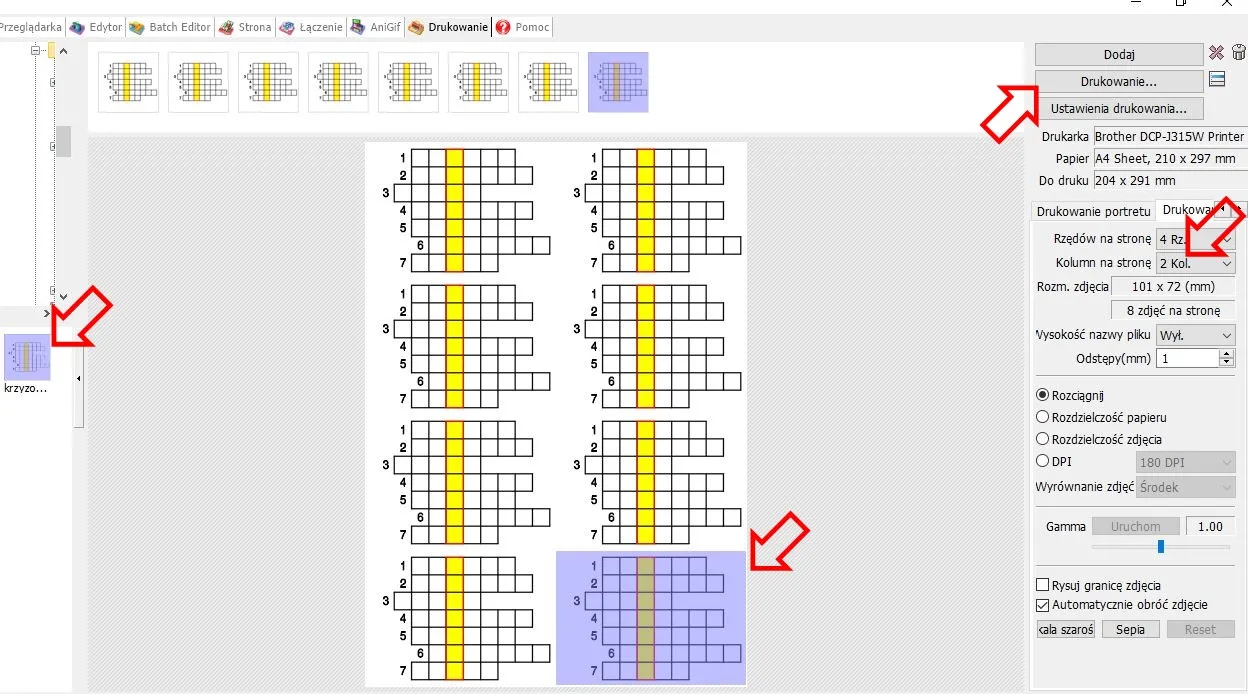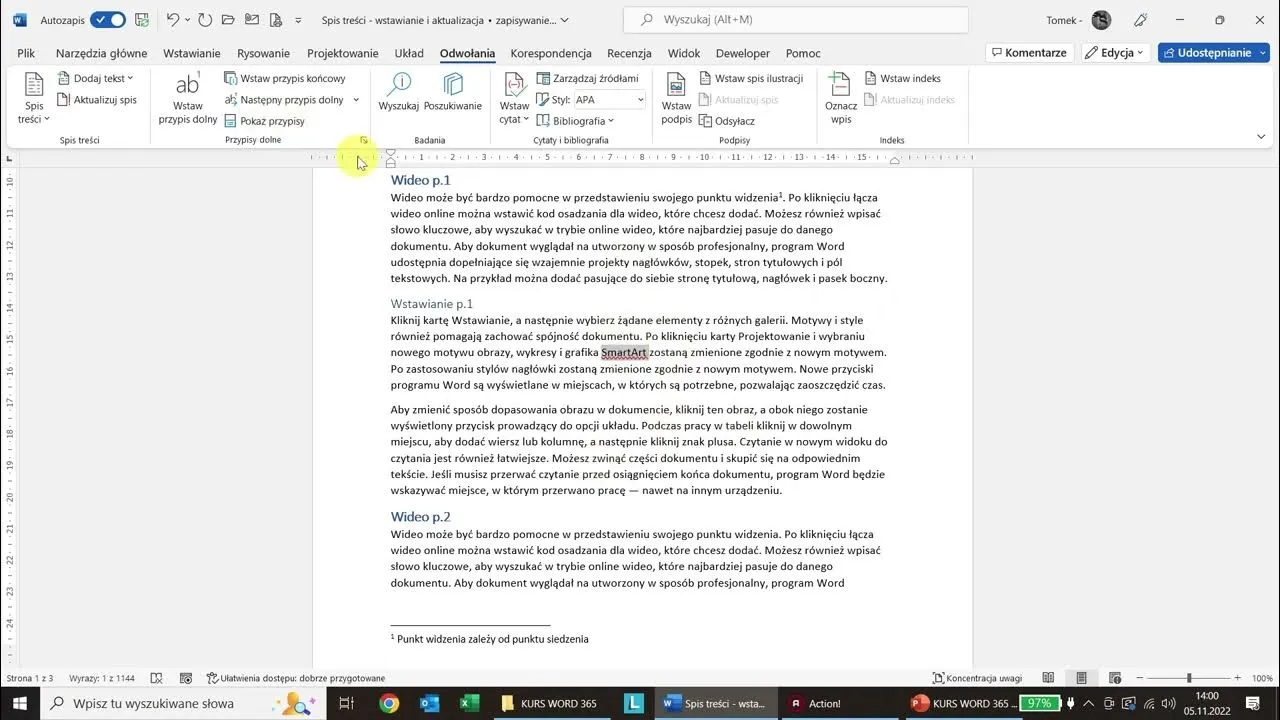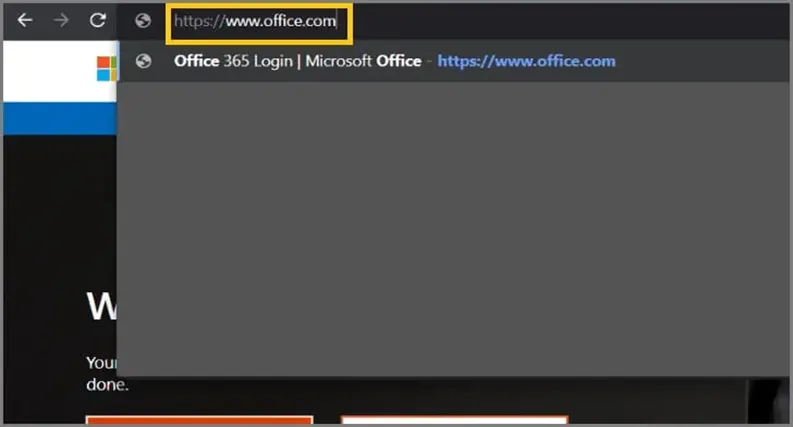Tworzenie krzyżówki w PowerPoint to świetny sposób na zabawę z nauką oraz angażowanie uczestników w różnorodne tematy. Dzięki prostym krokom, każdy może stworzyć swoją własną krzyżówkę, która będzie nie tylko interesująca, ale także estetycznie wykonana. W tym artykule dowiesz się, jak otworzyć PowerPoint, przygotować slajd, a następnie stworzyć siatkę krzyżówki, dodając hasła i definicje.
W kolejnych sekcjach omówimy, jak wzbogacić krzyżówkę o elementy graficzne oraz efekty animacji, które sprawią, że Twoja prezentacja będzie bardziej atrakcyjna. Udzielimy także wskazówek, jak unikać najczęstszych błędów oraz jak poprawić czytelność i estetykę gotowej krzyżówki. Przygotuj się na kreatywną podróż w świat krzyżówek w PowerPoint!
Najważniejsze informacje:- Otwórz PowerPoint i stwórz nowy slajd, aby rozpocząć tworzenie krzyżówki.
- Wybierz odpowiedni szablon, który ułatwi Ci pracę nad krzyżówką.
- Użyj tabeli do stworzenia struktury krzyżówki, dostosowując rozmiar i kolor komórek.
- Dodaj hasła i definicje, aby uzupełnić krzyżówkę, pamiętając o ich odpowiednim formatowaniu.
- Wzbogacaj krzyżówkę o elementy graficzne i efekty animacji, aby przyciągnąć uwagę odbiorców.
- Rozwiąż najczęstsze problemy, które mogą pojawić się podczas tworzenia krzyżówki, aby uniknąć frustracji.
Jak otworzyć PowerPoint i przygotować slajd do krzyżówki
Aby rozpocząć tworzenie krzyżówki w PowerPoint, pierwszym krokiem jest otwarcie programu. W tym celu kliknij ikonę PowerPoint na pulpicie lub w menu startowym. Po uruchomieniu programu, stwórz nową prezentację wybierając opcję „Nowa prezentacja” z menu. Zazwyczaj pojawi się domyślny slajd, ale możesz również wybrać opcję „Pusty slajd”, aby mieć pełną swobodę w projektowaniu krzyżówki.
Następnie, dodaj nowy slajd do swojej prezentacji, klikając na przycisk „Nowy slajd” w górnym pasku narzędzi. Wybierz układ, który najlepiej pasuje do Twojej krzyżówki. Pusty slajd jest najlepszym rozwiązaniem, ponieważ pozwala na pełną personalizację. Po dodaniu slajdu, jesteś gotowy, aby przejść do kolejnych kroków tworzenia krzyżówki.
Wybór odpowiedniego szablonu do krzyżówki w PowerPoint
Wybór odpowiedniego szablonu jest kluczowy dla estetyki i funkcjonalności Twojej krzyżówki. PowerPoint oferuje wiele gotowych szablonów, które można wykorzystać jako bazę do tworzenia krzyżówki. Możesz przeszukać dostępne szablony w sekcji „Szablony” lub skorzystać z opcji „Szukaj w Internecie”, aby znaleźć inspiracje.
Niektóre szablony są bardziej odpowiednie do krzyżówek, ponieważ zawierają wbudowane tabele lub układy, które ułatwiają wprowadzenie haseł. Wybierając szablon, zwróć uwagę na jego kolorystykę i układ, aby pasowały do tematu krzyżówki, którą chcesz stworzyć. Przyjemny wizualnie szablon może znacząco poprawić odbiór Twojej pracy.
- Szablon „Krzyżówka z hasłami” – zawiera wbudowane miejsca na hasła i definicje.
- Szablon „Gry edukacyjne” – idealny do interaktywnych krzyżówek.
- Szablon „Zabawa z nauką” – kolorowy i przyciągający wzrok, świetny dla dzieci.
Jak stworzyć siatkę krzyżówki w PowerPoint krok po kroku
Aby stworzyć siatkę krzyżówki w PowerPoint, pierwszym krokiem jest wstawienie tabeli. W tym celu przejdź do zakładki „Wstaw” w górnym menu, a następnie kliknij na „Tabela”. Możesz wybrać odpowiednią liczbę kolumn i wierszy, w zależności od tego, jak dużą krzyżówkę chcesz stworzyć. Zazwyczaj krzyżówki mają od 5 do 15 kolumn i wierszy, w zależności od złożoności haseł, które zamierzasz użyć.
Po wstawieniu tabeli, możesz dostosować jej rozmiar i układ. Kliknij na krawędź tabeli, aby zmienić jej wymiary, lub przeciągnij wiersze i kolumny, aby uzyskać pożądany kształt. Pamiętaj, aby tabela była wystarczająco duża, aby pomieścić wszystkie hasła, ale nie za duża, aby nie zajmować zbyt wiele miejsca na slajdzie. Dobrze zaplanowana siatka ułatwi późniejsze dodawanie haseł i ich definicji.
Użycie tabeli do stworzenia struktury krzyżówki
Wykorzystanie tabeli do stworzenia struktury krzyżówki w PowerPoint jest kluczowym etapem. Aby utworzyć tabelę, wybierz odpowiednią liczbę wierszy i kolumn, które odpowiadają Twoim potrzebom. Na przykład, jeśli planujesz krzyżówkę z 10 hasłami, możesz zacząć od tabeli 10x10, co daje Ci sporo miejsca na organizację haseł. Po wstawieniu tabeli, możesz ją dowolnie formatować, zmieniając kolory komórek lub dodając obramowania, co ułatwi późniejsze wprowadzanie treści.
- Wstaw tabelę poprzez zakładkę „Wstaw” i wybierz „Tabela”.
- Określ liczbę kolumn i wierszy, które będą odpowiadały Twojej krzyżówce.
- Formatowanie tabeli pozwoli na lepszą organizację i estetykę krzyżówki.
Dostosowywanie rozmiaru i koloru komórek w tabeli
Aby poprawić widoczność krzyżówki w PowerPoint, ważne jest dostosowanie rozmiaru i koloru komórek tabeli. Możesz to zrobić, klikając prawym przyciskiem myszy na tabelę i wybierając opcję „Właściwości tabeli”. W zakładce „Rozmiar” możesz zmienić wysokość i szerokość komórek, co pozwoli na lepsze dopasowanie do wprowadzanych haseł. Upewnij się, że komórki są wystarczająco duże, aby tekst był czytelny, ale nie tak duże, aby zajmowały zbyt dużo miejsca na slajdzie.
Kolejnym krokiem jest aplikacja kolorów do komórek, co może zwiększyć estetykę krzyżówki. Możesz zmieniać kolory tła komórek, aby wyróżnić poszczególne hasła lub grupy haseł. Wybierając kolory, warto kierować się zasadą kontrastu, aby tekst był dobrze widoczny na tle. Dzięki odpowiednim kolorom Twoja krzyżówka stanie się bardziej atrakcyjna wizualnie i łatwiejsza do odczytania.
Wprowadzanie tekstu i formatowanie haseł w komórkach
Aby dodać hasła do krzyżówki w PowerPoint, najpierw kliknij w odpowiednią komórkę tabeli. Następnie wprowadź tekst, który chcesz umieścić jako hasło. Możesz używać różnych czcionek i rozmiarów, aby wyróżnić poszczególne słowa. Pamiętaj, że czytelność jest kluczowa, więc wybieraj czcionki, które są łatwe do odczytania. Dobrą praktyką jest także wyrównanie tekstu do środka, co sprawi, że krzyżówka będzie wyglądać bardziej estetycznie.
Po wprowadzeniu tekstu, możesz dostosować jego formatowanie. Użyj opcji formatowania w zakładce „Narzędzia główne”, aby zmienić kolor tekstu, jego pogrubienie lub kursywę. Dostosowanie formatowania haseł pomoże nie tylko w poprawie estetyki krzyżówki, ale również w jej funkcjonalności, ułatwiając użytkownikom odczytanie i zrozumienie haseł.Tworzenie klucza do krzyżówki z definicjami
Klucz do krzyżówki to istotny element, który zawiera definicje haseł. Aby go stworzyć, wstaw nową tabelę lub użyj tekstu w osobnym obszarze slajdu. W każdej definicji umieść numer hasła oraz jego opis. Możesz również dodać strzałki lub inne elementy graficzne, aby wizualnie oddzielić definicje od reszty krzyżówki. Upewnij się, że klucz jest czytelny i dobrze zorganizowany, co ułatwi graczom odnalezienie odpowiednich haseł.
| Numer hasła | Definicja |
|---|---|
| 1 | Wysoka góra w Himalajach |
| 2 | Stolica Francji |
| 3 | Największy ocean na Ziemi |
Czytaj więcej: Jak dodać hiperłącza w PowerPoint i ułatwić prezentację

Jak wzbogacić krzyżówkę o elementy graficzne i efekty
Aby uczynić swoją krzyżówkę w PowerPoint bardziej atrakcyjną, możesz dodać różne elementy graficzne i efekty. Wstawienie obrazków i kształtów może znacząco poprawić wizualną stronę krzyżówki, co sprawi, że będzie ona bardziej interesująca dla odbiorców. Możesz używać różnych kształtów, aby podkreślić określone hasła lub dodać ilustracje, które są związane z tematem krzyżówki. Warto również zwrócić uwagę na kolory, które powinny być spójne z całością prezentacji.
Oprócz dodawania obrazków, efekty animacji mogą również znacząco poprawić odbiór krzyżówki. Dzięki nim możesz ożywić elementy swojej prezentacji, co przyciągnie uwagę widzów. W PowerPoint znajdziesz różne opcje animacji, takie jak „Wprowadzenie” czy „Znikanie”, które możesz zastosować do poszczególnych elementów. Używając animacji, pamiętaj, aby nie przesadzić - zbyt wiele efektów może rozpraszać i utrudniać odbiór treści.
Dodawanie obrazków i kształtów do krzyżówki
Aby dodać obrazki i kształty do swojej krzyżówki, przejdź do zakładki „Wstaw” w PowerPoint. Znajdziesz tam opcję „Obraz” lub „Kształt”, które pozwolą Ci wstawić odpowiednie elementy. Po dodaniu obrazka lub kształtu, możesz je dowolnie formatować, zmieniając ich rozmiar, kolor i położenie na slajdzie. Upewnij się, że dodane elementy są zgodne z tematem krzyżówki i nie przytłaczają tekstu.
Użycie efektów animacji dla lepszego wyglądu prezentacji
Animacje w PowerPoint to doskonały sposób na dodanie dynamiki do krzyżówki. Aby zastosować animacje, wybierz element, który chcesz animować, a następnie przejdź do zakładki „Animacje”. Możesz wybrać spośród wielu efektów, takich jak „Wzrost”, „Obrót” czy „Znikanie”. Ważne jest, aby dobrać animacje, które będą pasować do stylu prezentacji, a także będą zrozumiałe dla odbiorców. Zbyt skomplikowane animacje mogą odwracać uwagę od treści, dlatego warto zachować umiar.Jak wykorzystać krzyżówki w edukacji i treningu umysłu
Krzyżówki w PowerPoint to nie tylko forma zabawy, ale także potężne narzędzie dydaktyczne. Możesz je wykorzystać w klasie jako interaktywną metodę nauczania, która angażuje uczniów w proces przyswajania wiedzy. Tworzenie krzyżówek na tematy związane z przedmiotami szkolnymi, takimi jak biologia, historia czy matematyka, może pomóc w utrwaleniu materiału oraz rozwijaniu umiejętności krytycznego myślenia. Dodatkowo, krzyżówki mogą być używane w grach edukacyjnych, które promują współpracę i rywalizację między uczniami.
Warto także zauważyć, że krzyżówki mogą być stosowane w treningu umysłu dla dorosłych. Wprowadzenie ich do codziennej rutyny może pomóc w poprawie pamięci i zdolności poznawczych. Możesz tworzyć krzyżówki oparte na aktualnych wydarzeniach, co pozwoli na połączenie nauki z bieżącymi informacjami. Dzięki temu nie tylko rozwijasz swoje umiejętności, ale także pozostajesz na bieżąco z otaczającym światem, co jest niezwykle ważne w dzisiejszym dynamicznym środowisku.